CAD厂房图纸如何绘制
返回CAD厂房图纸如何绘制
大家都知道,CAD是绘图软件,施工必要图纸,怎么绘制厂房的平面图。
1、将中望CAD打开,然后在工具栏绘制,找到使用矩形工具。
2、选择矩形,我们在绘图区内,绘制出一个矩形作为厂房的外轮廓,如图所示:
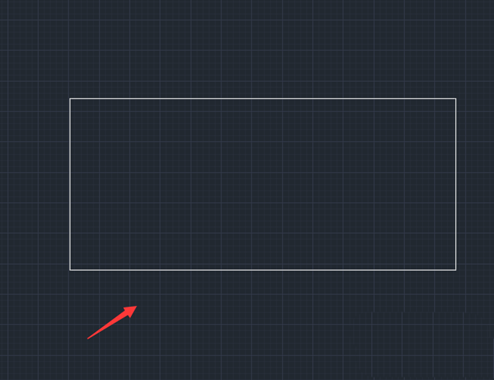
3、再在工具栏里,找到使用直线工具。
4、选择直线命令,然后在厂房内画出厂房里的其他结构线,如图所示:
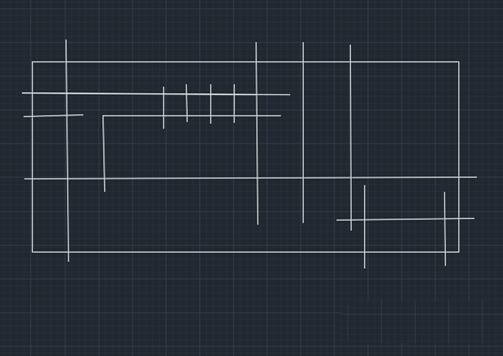
5、绘制好之后,再在修改里找到修剪命令。
6、选择修改命令,然后将我们绘制的图形多余的部分全部修剪掉,如图所示:
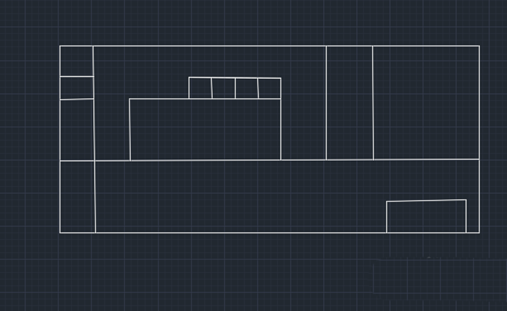
7、使用点击打断命令,将图形中的线打断做出车间的门,如图所示:
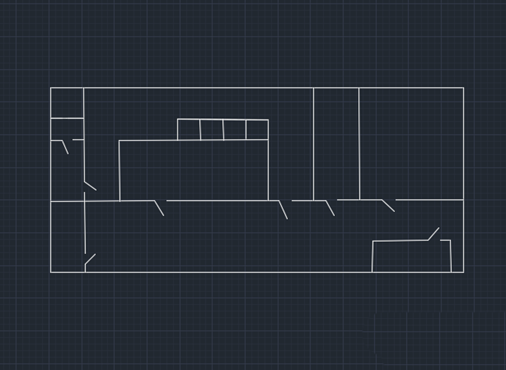
8、再在菜单栏内,找到注释点击多行文字命令。
9、选择多行文字命令,然后依次为车间标注出其用途,这样我们的厂房就画好了,如图所示:
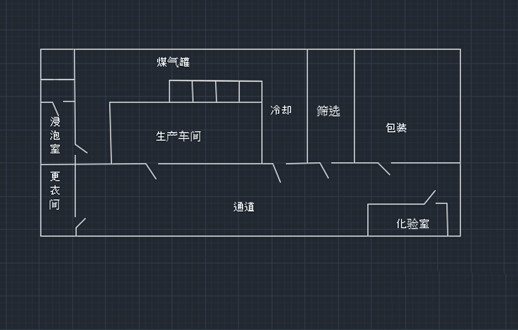
以上就是CAD画厂房图纸的教程,感兴趣的朋友可以参考这篇文章。
推荐阅读:CAD怎么绘制欧式门平面图
推荐阅读:在CAD中备份如何取消



























